win7设置锁屏时间的详细方法 w7锁屏时间怎么设置
更新时间:2023-03-04 09:08:15作者:yang
在操作w7电脑的过程中,如果我们因为一些原因需要离开电脑一会,系统会自动进入到锁屏界面来保护我们电脑的安全或隐私。但是有些不熟悉的小伙伴并不知道win7设置锁屏时间的详细方法,所以今天本文为大家分享的就是w7锁屏时间怎么设置。
详细方法如下:
1、首先,打开电脑,点击屏幕左下角的开始图标,然后会跳出来一个窗口,我们在这里选择“控制面板”点击进入即可。
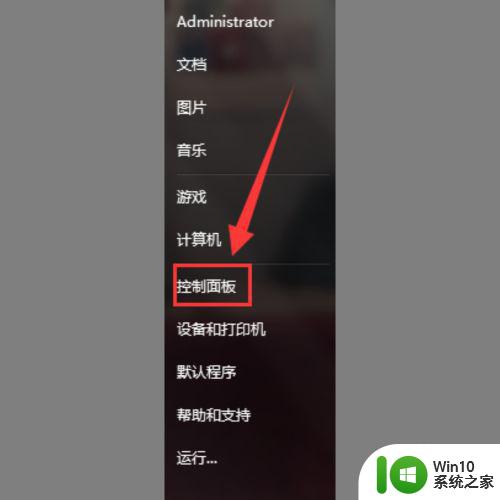
2、然后,会弹出一个控制面板的窗口,我们在这个窗口里可以看到一个“系统和安全”的选项,点击进入即可。
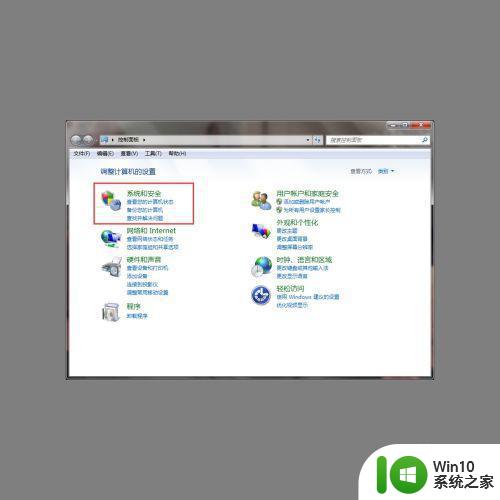
3、之后,我们切换到系统和安全的界面,在这个界面我们可以看到一个“电源选项”的选项,下面有一个“更改计算机睡眠时间”的选项,点击进入即可。
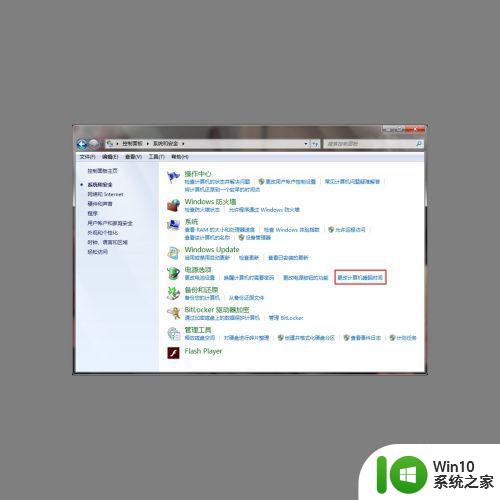
4、最后,我们进入新的界面,在这个界面我们可以看到“关闭显示器”的选项,点击后面的下拉箭头选择时间进行设置即可。
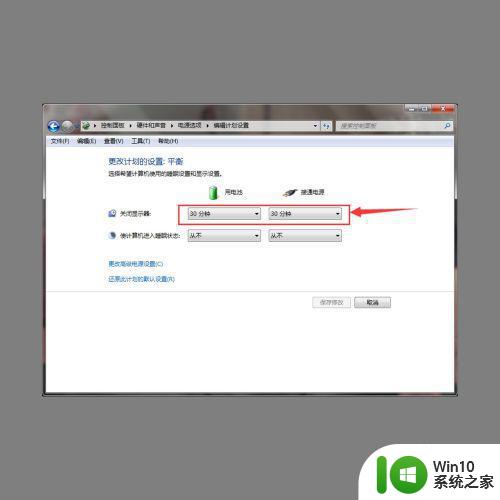
上面给大家分享的就是w7锁屏时间怎么设置啦,有需要的可以按照上面的步骤来操作哦。
win7设置锁屏时间的详细方法 w7锁屏时间怎么设置相关教程
- w7系统电脑怎么设置锁屏时间 修改win7自动锁屏时间方法
- w7系统锁屏时间怎么设置 win7如何调整锁屏时间
- win7系统锁屏时间设置方法 win7自动锁屏时间如何设置
- win7怎样设置电脑锁屏时间 win7自动锁屏时间怎么设置
- 教你调整win7锁屏时间的方法 windows7怎么设置锁屏时间
- win7设置锁屏时间在哪里 win7如何设置锁屏时间
- win7锁屏时间设置方法 如何调整win7锁屏时间
- 电脑锁屏时间怎么设置win7 win7电脑锁屏时间如何延长
- win7怎么更改锁屏时间 win7如何设置锁屏时间
- window7怎样设置锁屏时间 Windows7如何设置屏幕自动锁定时间
- win7系统怎么设置屏幕时间 如何调整win7锁屏时间设置
- win7如何更改自动锁屏的时间 Windows 7如何设置自动锁屏时间
- window7电脑开机stop:c000021a{fata systemerror}蓝屏修复方法 Windows7电脑开机蓝屏stop c000021a错误修复方法
- win7访问共享文件夹记不住凭据如何解决 Windows 7 记住网络共享文件夹凭据设置方法
- win7重启提示Press Ctrl+Alt+Del to restart怎么办 Win7重启提示按下Ctrl Alt Del无法进入系统怎么办
- 笔记本win7无线适配器或访问点有问题解决方法 笔记本win7无线适配器无法连接网络解决方法
win7系统教程推荐
- 1 win7访问共享文件夹记不住凭据如何解决 Windows 7 记住网络共享文件夹凭据设置方法
- 2 笔记本win7无线适配器或访问点有问题解决方法 笔记本win7无线适配器无法连接网络解决方法
- 3 win7系统怎么取消开机密码?win7开机密码怎么取消 win7系统如何取消开机密码
- 4 win7 32位系统快速清理开始菜单中的程序使用记录的方法 如何清理win7 32位系统开始菜单中的程序使用记录
- 5 win7自动修复无法修复你的电脑的具体处理方法 win7自动修复无法修复的原因和解决方法
- 6 电脑显示屏不亮但是主机已开机win7如何修复 电脑显示屏黑屏但主机已开机怎么办win7
- 7 win7系统新建卷提示无法在此分配空间中创建新建卷如何修复 win7系统新建卷无法分配空间如何解决
- 8 一个意外的错误使你无法复制该文件win7的解决方案 win7文件复制失败怎么办
- 9 win7系统连接蓝牙耳机没声音怎么修复 win7系统连接蓝牙耳机无声音问题解决方法
- 10 win7系统键盘wasd和方向键调换了怎么办 win7系统键盘wasd和方向键调换后无法恢复
win7系统推荐
- 1 风林火山ghost win7 64位标准精简版v2023.12
- 2 电脑公司ghost win7 64位纯净免激活版v2023.12
- 3 电脑公司ghost win7 sp1 32位中文旗舰版下载v2023.12
- 4 电脑公司ghost windows7 sp1 64位官方专业版下载v2023.12
- 5 电脑公司win7免激活旗舰版64位v2023.12
- 6 系统之家ghost win7 32位稳定精简版v2023.12
- 7 技术员联盟ghost win7 sp1 64位纯净专业版v2023.12
- 8 绿茶ghost win7 64位快速完整版v2023.12
- 9 番茄花园ghost win7 sp1 32位旗舰装机版v2023.12
- 10 萝卜家园ghost win7 64位精简最终版v2023.12